- หากโปรไฟล์ Outlook ของคุณเสียหาย คุณจะไม่สามารถเข้าถึงกล่องจดหมายของคุณได้
- ไม่ว่าจะเป็น Outlook เวอร์ชันใดก็ตาม การแก้ไขปัญหานี้ค่อนข้างง่าย และเราจะทำตามขั้นตอนด้านล่างนี้
- อย่าพลาดคำแนะนำที่เป็นประโยชน์ของเราใน ส่วนวิธีการ. บุ๊คมาร์คเพื่อให้เข้าถึงได้ง่าย
- กำลังมองหาข้อมูลเพิ่มเติมเกี่ยวกับไคลเอนต์อีเมล? ดู เว็บและคลาวด์ฮับ.
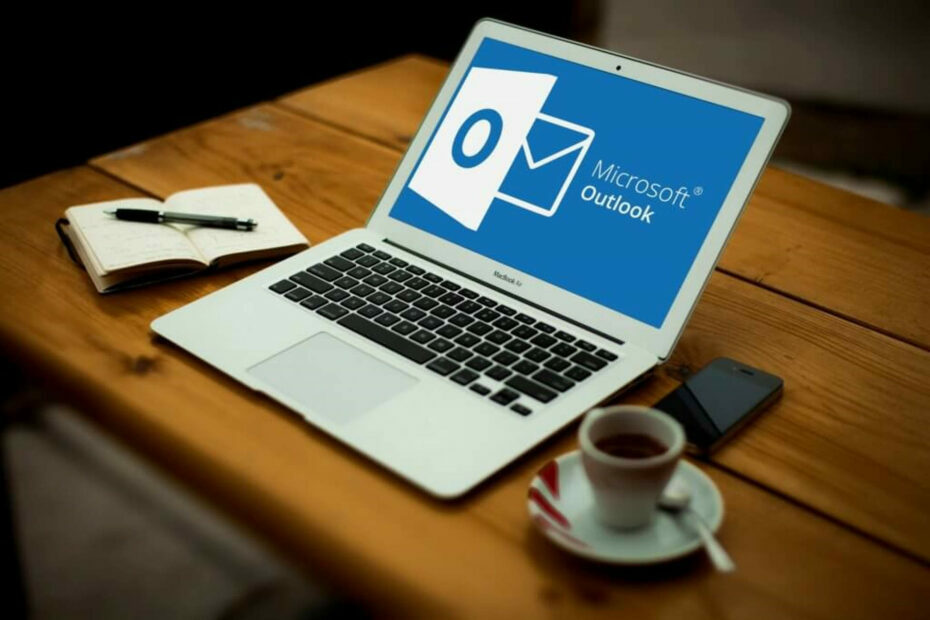
ซอฟต์แวร์นี้จะซ่อมแซมข้อผิดพลาดทั่วไปของคอมพิวเตอร์ ปกป้องคุณจากการสูญหายของไฟล์ มัลแวร์ ความล้มเหลวของฮาร์ดแวร์ และปรับแต่งพีซีของคุณเพื่อประสิทธิภาพสูงสุด แก้ไขปัญหาพีซีและลบไวรัสทันทีใน 3 ขั้นตอนง่ายๆ:
- ดาวน์โหลด Restoro PC Repair Tool ที่มาพร้อมกับเทคโนโลยีที่จดสิทธิบัตร (มีสิทธิบัตร ที่นี่).
- คลิก เริ่มสแกน เพื่อค้นหาปัญหาของ Windows ที่อาจทำให้เกิดปัญหากับพีซี
- คลิก ซ่อมทั้งหมด เพื่อแก้ไขปัญหาที่ส่งผลต่อความปลอดภัยและประสิทธิภาพของคอมพิวเตอร์ของคุณ
- Restoro ถูกดาวน์โหลดโดย 0 ผู้อ่านในเดือนนี้
อย่างธรรมดา, Microsoft Outlook ผู้ใช้เก็บไฟล์ PST (Personal Storage Table) ไว้ด้วยรหัสผ่านเพื่อป้องกันไม่ให้ผู้อื่นเข้าถึงข้อมูลส่วนบุคคล
คุณลักษณะ PST ใน MS Outlook เกี่ยวข้องกับการระบุรหัสผ่านนั้นกับโปรไฟล์ Outlook และบางครั้งอาจเสียหายได้ ส่งผลให้คุณไม่สามารถเข้าถึงกล่องจดหมาย Outlook ได้
ด้วยเหตุนี้ ในบทความนี้ เราจะพูดถึงวิธีแก้ปัญหาที่ดีที่สุดสำหรับการแก้ไขโปรไฟล์ Outlook ที่เสียหาย กระบวนการซ่อมแซมใช้กับ Outlook 2007, 2010, 2013 และเวอร์ชัน 2016 ด้วย อ่านต่อเพื่อหาข้อมูลเพิ่มเติม
เคล็ดลับด่วน
หากคุณไม่มีเวลาตรวจสอบและซ่อมแซม Outlook ด้วยตนเอง ทำไมไม่ลองติดตั้งโซลูชันเฉพาะที่จะทำเช่นนั้น
คำแนะนำของเราในกรณีนี้คือ Stellar Repair สำหรับ Outlook.

นี่เป็นเครื่องมือที่มีประโยชน์ที่สามารถช่วยคุณในการซ่อมแซมไฟล์ PST ที่เสียหาย กู้คืนรายการ Outlook และอีเมลที่ถูกลบ บันทึกข้อมูลเมลบ็อกซ์ในหลากหลายรูปแบบ ส่งออกข้อมูลที่กู้คืนบนตัวเลือกการจัดเก็บอื่น ๆ ที่คุณเลือก เป็นต้น

Stellar Repair สำหรับ Outlook
คืนค่าฟังก์ชันการทำงานของโปรไฟล์ Outlook ของคุณในไม่กี่ขั้นตอนโดยใช้เครื่องมือที่เรียบง่ายและมีประสิทธิภาพนี้
เข้าไปดูในเว็บไซต์
ฉันจะแก้ไขโปรไฟล์ Outlook ที่เสียหายได้อย่างไร
Microsoft Outlook 2007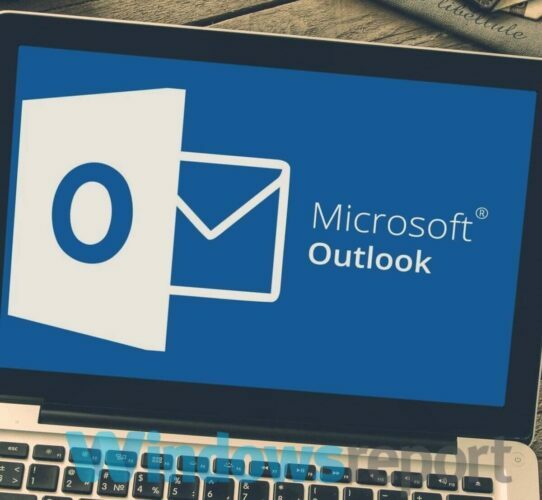
- เปิด Outlook 2007, คลิก เครื่องมือ และเลือก การตั้งค่าบัญชี
- ข้างใน แท็บอีเมล เลือกโปรไฟล์บัญชีของคุณแล้วคลิก ซ่อมแซม.
- ทำตามคำแนะนำบนหน้าจอเพื่อซ่อมแซมบัญชีของคุณ
- หลังจากกระบวนการวิซาร์ดเสร็จสิ้น ให้เริ่ม Outlook 2007 ใหม่เพื่อบันทึกการเปลี่ยนแปลง
ไม่สามารถส่งอีเมล Gmail ไปยังซอฟต์แวร์ไคลเอ็นต์ Outlook ได้ใช่หรือไม่ ลองวิธีนี้เพื่อแก้ไข
Microsoft Outlook 2010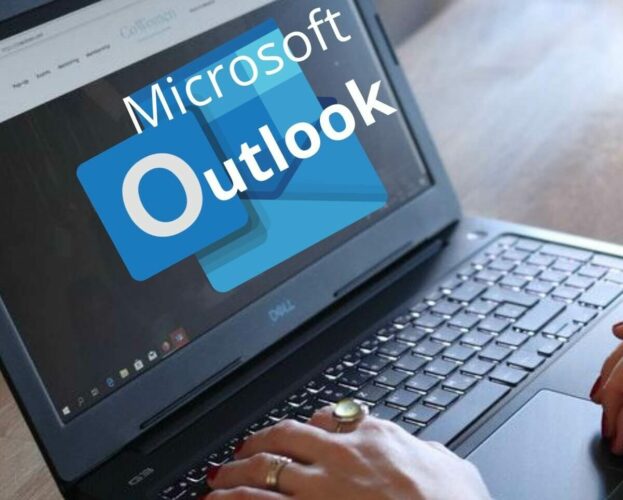
- เปิด Outlook 2010 และคลิกที่ ไฟล์ ปุ่มจากเมนูด้านบน
- คลิกไอคอนที่แสดง a ลูกศรลง ข้างๆ การตั้งค่าบัญชี
- เลือก การตั้งค่าบัญชี จากตัวเลือกที่มีอยู่
- ข้างใน แท็บอีเมล เลือก โปรไฟล์ Outlook และคลิก ซ่อมแซม.
- ทำตามขั้นตอนที่จำเป็นโดยทำตามคำแนะนำบนหน้าจอ
บันทึก: หากวิธีแก้ปัญหาข้างต้นไม่ได้ช่วยอะไรมาก คุณสามารถลองอัปเดตซอฟต์แวร์ของคุณได้
Microsoft Outlook รุ่น 2013 และ 2016 2016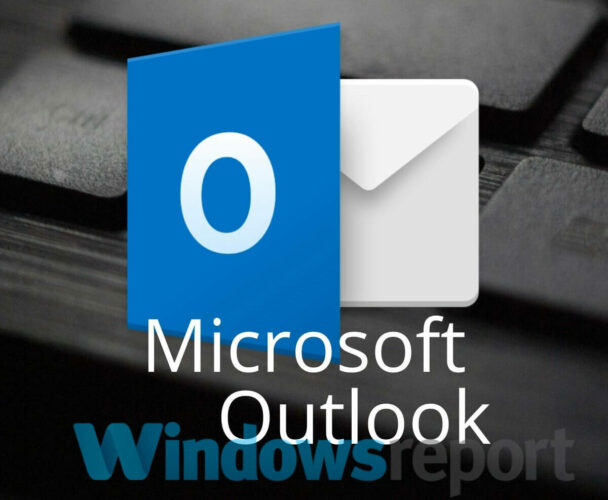
วิธีการแก้ไขข้อผิดพลาดโปรไฟล์ Outlook ที่พบบ่อยที่สุดในเวอร์ชัน 2013 และ 2016 ของ MS Outlook จะคล้ายกับวิธีแก้ปัญหาสำหรับเวอร์ชัน 2010
แม้ว่าจะมีความแตกต่างเล็กน้อยในลักษณะที่ข้อความปรากฏ แต่ตัวเลือกต่างๆ จะพบได้ในเมนูเดียวกัน ดังนั้นจึงจำเป็นต้องมีขั้นตอนเดียวกัน
ในบทความของวันนี้ เราได้สำรวจวิธีที่ดีที่สุดในการจัดการกับโปรไฟล์ Outlook ที่เสียหาย เราครอบคลุมซอฟต์แวร์ทุกเวอร์ชัน ดังนั้นคุณจึงไม่ต้องค้นหาโซลูชันแยกต่างหาก
โปรดแจ้งให้เราทราบหากบทความนี้ช่วยให้คุณเข้าใจสถานการณ์ของคุณได้ดีขึ้น และสิ่งที่คุณทำได้เพื่อเปลี่ยนแปลง
คุณสามารถแจ้งให้เราทราบโดยใช้ส่วนความคิดเห็นด้านล่าง
 ยังคงมีปัญหา?แก้ไขด้วยเครื่องมือนี้:
ยังคงมีปัญหา?แก้ไขด้วยเครื่องมือนี้:
- ดาวน์โหลดเครื่องมือซ่อมแซมพีซีนี้ ได้รับการจัดอันดับยอดเยี่ยมใน TrustPilot.com (การดาวน์โหลดเริ่มต้นในหน้านี้)
- คลิก เริ่มสแกน เพื่อค้นหาปัญหาของ Windows ที่อาจทำให้เกิดปัญหากับพีซี
- คลิก ซ่อมทั้งหมด เพื่อแก้ไขปัญหาเกี่ยวกับเทคโนโลยีที่จดสิทธิบัตร (ส่วนลดพิเศษสำหรับผู้อ่านของเรา)
Restoro ถูกดาวน์โหลดโดย 0 ผู้อ่านในเดือนนี้


